Stampa di foto con taglio
È possibile modificare le foto visualizzate sul touchscreen mediante la funzione di taglio e stampare.
-
Scorrere la schermata HOME, toccare
 Stampa avanzata (Advanced print).
Stampa avanzata (Advanced print). -
Inserire la scheda di memoria nello slot della scheda.
 Nota
Nota-
Se si inserisce la scheda di memoria prima di selezionare Stampa avanzata (Advanced print) nella schermata HOME, viene visualizzata la schermata di selezione delle foto in Stamp foto (Photo print).
Se sia i file fotografici che i file PDF vengono salvati sulla scheda di memoria/unità flash USB, viene visualizzata la schermata di conferma per selezionare quale file stampare.
Per visualizzare la schermata HOME, premere il pulsante HOME.
-
-
Sfiorare Stampa taglio (Trimming print).
 Nota
Nota-
Se nella scheda di memoria non è stato salvato alcun dato di foto stampabile, viene visualizzato il messaggio I dati dei tipi supportati non sono salvati. (Data of supported types are not saved.) sul touchscreen.
-
Se nella scheda di memoria sono salvati più di 2.000 dati di foto, tali dati vengono divisi per gruppo ogni 2.000 foto in ordine cronologico inverso (in base alla data dell'ultima modifica) automaticamente. Verificare il messaggio di errore visualizzato sul touchscreen, quindi sfiorare OK.
-
-
Sfiorare la foto da stampare.
 Nota
Nota-
Altre opzioni
-
-
Tagliare l'area di stampa.
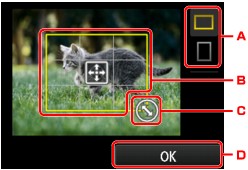
-
Sfiorare per modificare le proporzioni della cornice di taglio.
-
Trascinare per posizionare la cornice di taglio.
-
Trascinare per impostare le dimensioni della cornice di taglio.
-
Sfiorare per finalizzare la selezione dell'area di taglio.
Quando viene specificata l'area da ritagliare, viene visualizzata la schermata di conferma delle impostazioni di stampa.
-
-
Specificare le impostazioni in base alle esigenze.
Sfiorare Copie (Copies) per visualizzare la schermata dove specificare il numero di copie.
Per le voci di impostazione diverse da Copie (Copies):
 Impostazione di elementi per la stampa di foto con il pannello dei comandi della macchina
Impostazione di elementi per la stampa di foto con il pannello dei comandi della macchina -
Premere il pulsante Colore (Color).
La macchina inizia a stampare.
 Nota
Nota
-
Per annullare la stampa, premere il pulsante Stop.
-
È possibile aggiungere il lavoro di stampa sfiorando Stampa altro (Print more) durante la stampa.
-
Non è possibile salvare nuovamente l'immagine tagliata nella scheda di memoria.

